HTG Recensioner Netgear Nighthawk X6: En Beefy Tri-Band Router för ett upptagen modernt hem

Om du är på marknaden för en routeruppgradering (vi tittar på de av er rocker fortfarande routern som din ISP gav år sedan), är Nighthawk X6 en ultimat premium-router med snabbhet och funktioner som kan sparas. Vidare ser det ut som en galen vetenskapsmännens försök med att krossa en skalbagge med Batmobile. Läs mer när vi lägger det genom steg på dina vägnar.
Vad är Netgear Nighthawk X6?
Netgear Nighthawk X6, formellt känd som Nighthawk X6 AC3200 Tri-Band Wi-Fi Router (R8000), är en kraftfull premium-router och produktlinjens efterträdare till den tidigare granskade Netgear Nighthawk AC1900 Smart Wi-Fi Router (R7000). (Obs: det var en R7500, men det var en stor uppgradering till R7000-hårdvaran och inte en total översyn.)
Nighthawk X6 bygger på designen och framgången hos den ursprungliga Nighthawk med mer processorkraft, fler band / antenner, och en mer sofistikerad mängd funktioner. Medan vi kör in i de användaråtkomliga funktionerna i avsnittet "Testkörning specialfunktioner" på ett ögonblick, är de bästa funktionerna i X6 faktiskt till stor del osynliga för användaren (vilket är en bra sak, vi älskar teknik som fungerar så effektivt utan så mycket som en knapptryckning på våra vägnar).

Till skillnad från äldre och tidigare 802.11ac klassrutor använder Nighthawk X6 tre diskreta Wi-Fi-radioer, som, om du inte konfigurerar det annars, döljer sig bakom en vanlig SSID. Routern lägger sedan på flyget tilldelat inkommande anslutningar till bandet som passar bäst för enheten och aktiviteten på den utan någon inmatning från användaren eller något beslut av användaren om vilket SSID / band som ska anslutas till. Nighthawk X6 kommer bara auto-magiskt, bakom kulisserna, placera dina enheter på bandet som bäst optimerar för dem och, i process, förvara äldre enheter på ditt nätverk från att påverka prestanda av nyare.
Den funktionen kombinerad med Den avancerade strålformningstekniken i X6 gjordes med hjälp av den i en enhetskomplett hushåll en mycket konsekvent och snabb affär. Lägg till i mängder av andra funktioner som dual layer-brandväggen som kombinerar traditionellt skydd för nätverksadress översättning (NAT) tillsammans med Stateful Packet Inspection (SPI), Virtual Private Networking (VPN), föräldrakontroll, fil- och utskriftsdelning, och du har fick makarna av en snabb och solid gör-allt router.
Ställa in det
Konfigurationen och konfigurationen av routern är en snap. Vanligtvis noterar vi inte fysiska inställningskrav när vi granskar routrar (eftersom det i allmänhet är att plugga in det och eventuellt montera det på väggen) men det finns två fysiska konfigurationskrav med Nighthawk X6, båda är ganska små.
Den första saken är att det inte är direkt uppenbart att antennen har både horisontella och vertikala justeringar. Du kan inte bara vika de benliknande antennerna in och ut men kroppen på de övre och nedre antennerna roterar utåt ungefär 45 grader. Den andra installationen är att, när den är väggmonterad, är routern upp och ner. Från en installationssynpunkt gör detta perfekt mening. De flesta routrar monteras med portarna upp, Nighthawk X6 monteras med portarna ner; Detta sätter mindre stress på kablarna och ger en snyggare installation. Tyvärr betyder det dock också alla indikatorljus och texten är upp och ner. Det är en mycket liten sak, men som den typ av folk som gillar väggmontering av routrarna märkte vi genast omedelbart.
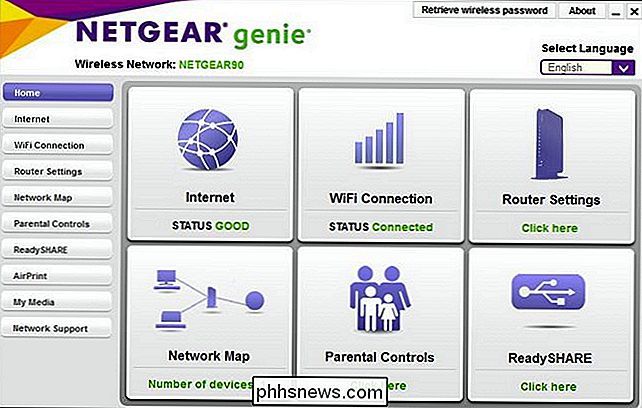
När det gäller att ställa in routern förbi den fysiska installationen är processen dock en bris. Det här är ett område där moderna routrar har kommit ljus år från sina föregångare. Netgear, D-Link, Asus, över hela linjen är kvaliteten på installationsprocessen och moderna routers administrativa instrumentpaneler stor. Nighthawk X6 använder samma Netgear Genie style-gränssnitt som R7000 gör och andra än några små kosmetiska tweaks och vissa omkonfigurerade menyer ser ut som det gjorde (som från användbarhetssynpunkt är bara bra för oss).
För att konfigurera din router ansluts till den via trådlös eller, helst, via Ethernet och navigera till //www.routerlogin.net eller till IP-adressen, 192.168.1.1. Standardinloggningen är admin / lösenord och din första order av verksamheten efter den ursprungliga inställningen bör vara att ändra det.
Om routern upptäcker att du kör Windows eller Mac OS X kommer det att be dig att ladda ner Genie appen och ReadySHARE Vault-appen. Den första appen är inte nödvändig, men om du motsätter dig att installera en extra app ger den en översikt över din router utan att skjuta upp webbläsaren och logga in via webbportalen.
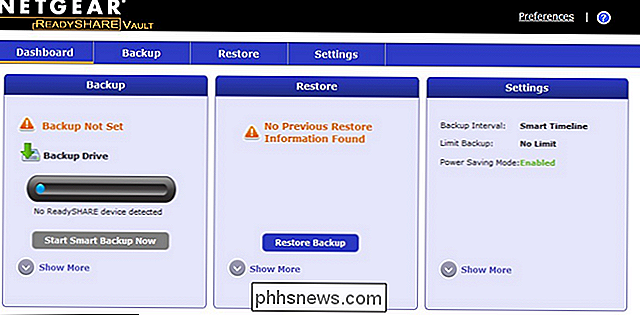
Den andra appen som ses ovan , par med ReadyShare Vault på din router för automatisk lokal säkerhetskopiering och återställning av filer. Återigen behöver du inte den appen för att använda funktionen för nätverksdelning (och du kan använda dina egna appar eller operativsystem för att säkerhetskopiera till nätverksdelningen) men det är en bra inkludering som finns där om du vill ha det.
Bortsett från installera hjälpprogrammen och göra en liten mindre konfiguration (vilket skulle vara en snap om du följde våra riktlinjer från Clone Your Current Router för en uppgradering av huvudvärkfri routern) kommer du att vara igång på nolltid. Även konfigurering av sekundära funktioner som föräldrakontroll är enkelt tack vare routerns installationsguiden som ber dig veta mer om dem i slutet av den ursprungliga installationsprocessen. Som vi nämnde ovan har routerkonfigurationen och kontrollerna kommit så långt från routrarna från förresten att konfigurationen idag är ungefär lika smärtfri som möjligt.
Testkörning av specialfunktionerna
Med tanke på konfiguration och specialfunktioner, låt oss ta ta en titt på de ovanstående specialfunktionerna som ingår i Nighthawk X6 som ger funktionalitet utöver enkel routing och Wi-Fi-installation.
Många av funktionerna i Nighthawk X6 är samma eller uppgraderade funktioner som finns i den föregångare av den ursprungliga Nighthawk; Det är bra för oss, eftersom vi uppskattade funktionerna första gången och vi är glada att se dem kopplade till en nyare router med mer bearbetningseffekt och ett större utbud.
Föräldrakontroll
Föräldrakontroll på många routrar och datorer / enheter tenderar att vara riktigt kludgy och dåligt genomförda. Netgear gör saker på ett väldigt praktiskt sätt genom att länka innehållsfiltreringen som tillhandahålls av OpenDNS (en gratis DNS-tjänst) med routern och erbjuda granulär kontroll över utrustningen per enhet.
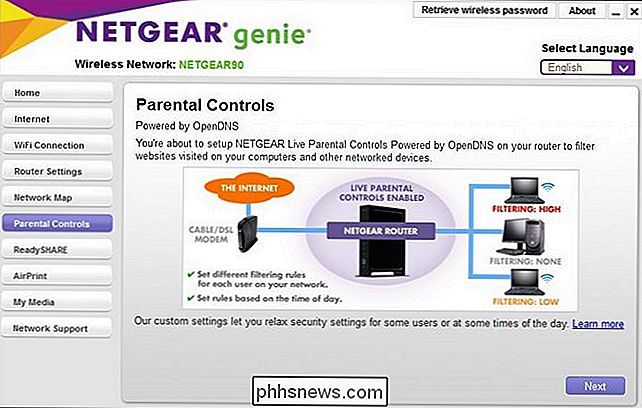
Som sådan är det väldigt lätt att installera och implementera . Använd ditt befintliga OpenDNS-konto eller registrera dig för en ny, berätta för routern vilka enheter i nätverket behöver innehållsfiltrering (t ex datorn i barnens lekrum och deras två tabletter) och boom, direkt innehållsfiltrering för dessa enheter. Även om du redan använder OpenDNS lokalt på enskilda datorer, är det meningsfullt att byta till det här sättet att göra det: du kommer att få centraliserad kontroll som inte bara innehåller nämnda datorer utan också sträcker sig till bärbara enheter (och någon annan enhet på din nätverket inklusive spelkonsoler och smarta TV-apparater).
Gästnätverk
Gästnätverk är en så praktisk routerfunktion och Nighthawk X6 stöder inte en, men tre av dem. Gästnätverk är bra för att ge gästerna tillgång till Internet för sina enheter utan att ge dem tillgång till ditt privata nätverk, de är bra för att begränsa barnens tillgång (ingenting som att döda Wi-Fi-åtkomst tills chore-listan är tom för att få dem motiverade) och på annat sätt separera nätverksaktivitet från huvud SSID.
Ett klagomål vi gör om gästnätverksfunktionen på Nighthawk X6 som vi också gjort om den ursprungliga Nighthawk är att nätverksalternativet för nätverksisolering och lokal nätverksåtkomst är Samma bygelmärkning "tillåter gäster att se varandra och komma åt det lokala nätverket." Men i äldre Netgear-routrar har vi ägt / testat alternativet delades in i "tillåta gäster att komma åt mitt lokala nätverk" och "aktivera trådlös isolering". Det finns många och helt giltiga skäl att vilja aktivera en och inte den andra (t.ex. dina barn vill spela nätverksspel med sina vänner på gästnätverket så att nätverksisolering måste vara inaktiverad, men du vill inte att de ska få tillgång till ditt LAN) och det finns ingen bra anledning till att inställningarna inte är mer granulära på en sådan avancerad router.
Annat än det relativt mindre klagomålet är gästnätet ganska bra. Du får tre (1 2,4 GHz och 2 5 GHz), och du kan självständigt konfigurera dem alla.
ReadySHARE & Print Sharing
När du betalar premiumpriset för en premiumrouter är det vettigt att dra nytta av varje lite kraft och alla funktioner som den erbjuder. De två USB-portarna på Nighthawk X6 kan användas för både fil- och utskriftsdelning. Anslut en USB-lagringsenhet till USB 3.0-porten och du har en omedelbar filserver. Anslut en skrivare till USB 2.0-porten och du har en omedelbar skrivarserver.
Både fildelning och utskriftsdelning är ganska grundläggande, men det kan förväntas, eftersom en router i slutet av dagen fortfarande är en router och inte en fullblåst nätverksmonterad lagring (NAS) -installation. Du kan konfigurera enkla nätverksaktier på det bifogade minnet, automatisera dina säkerhetskopior med hjälp av den ovannämnda ReadySHARE-appen (eller en tredjepartslösning som du väljer) och använd nätverksfördelningen som en media-streamingkälla tack vare DLNA-stöd.
För någon som vill ha ett enkelt nätverkslagring utan problem (eller energikostnaden) för att köra en fullblåst NAS eller hemserver, är Nighthawk X6 parat med en USB 3.0-hårddisk ett bra sätt att dra fördelarna med snabb nätverksansluten lagring utan huvudvärk att behålla en separat maskin.
VPN & FTP
Precis som det föregångare, Nighthawk X6 sportar både VPN och FTP-servrar. Bundling VPN in med routern är en idealisk lösning eftersom den skapar en säker och alltid på VPN-portal för fjärrnätverk och filåtkomst. Nighthawk använder OpenVPN och är kompatibel med Windows, Mac OS X och Linux (tyvärr finns det för närvarande ingen Android / IOS-support).
Routern innehåller även en enkel FTP-server, men den är ganska begränsad på två sätt. Först kör det vaniljfTP utan säkerhet (utöver ett enkelt lösenord). För det andra kan du bara FTP-dela filer som lagras på den bifogade lagringsenheten. Det är enkelt att dela icke-känsliga filer med vänner, men för något annat borde du verkligen använda kryptering från slutet till slutet av VPN.
Prestanda Benchmarks
Routertekniken har förbättrats så mycket under de senaste åren ensamt att vi alltmer finner att det som sätter routrar från varandra är stabil prestanda och funktionsrik fast programvara, inte nödvändigtvis den absoluta blödande kanthastigheten.

När det gäller ren täckning blåste Nighthawk X6 R8000 inte nödvändigtvis Nighthawk R7000 ut ur vatten; båda enheterna är så kraftfulla att de enkelt tömmer testzonen med fullständig vägg-till-vägg-täckning. Faktum är att de båda tillhandahåller fastighets-line-to-property-line täckning. Som sagt var våra signalstyrkaavläsningar för Nighthawk X6 signifikant starkare. Med extra radiochips och wattage vi åtminstone -60 dB i hela testzonen (ett betydande algoritmiskt steg upp från -70 dB vi upplevde med Nighthawk R7000). Men igen, båda är riktigt bra, och alla som uppgraderar från en gammal 802.11g-router skulle vara stolta över vad som helst av täckningen, verkligen. När det gäller överföringshastighet har Nighthawk X6 mer än tillräckligt med bandbredd att gå runt. Det kommer att peka alla bredbandsanslutningar för konsumenter där ute, utan att ha en koppling och fortfarande ha mer än tillräckligt med potential för att maximera dussintals lokala anslutningar över ditt hemnätverk.
Inom 10 meter från routern kunde vi överföra data med kombinerad effekt över alla kanalerna vid en skrikande 734 Mbps. Med bara en 5Ghz kanal kunde vi dra ner runt 300 Mpbs. Förflyttning till cirka 150 fot (baksidan av testfastigheten) kunde vi fortfarande dra ner en konsekvent 165 Mpbs. Även när vi laddade upp vårt nätverk med fjärrvideostreaming, lokal video-streaming, grannar som surfar på nätet, barn spelar spel, filhämtningar och mer, kunde vi aldrig mätta den lokala bandbredd tillräckligt för att leda till nätverksfördröjning eller äventyra användaren erfarenhet.
De trefaldiga kanalerna kombineras med en mycket intelligent algoritm som skiftar och grupperar enheter tillsammans i radionutrymme för att optimera bandet bredd för alla, gör verkligen tricket. Och det där är där Nighthawk X6 verkligen lyser. Ja, det är snabbt. När det kom ut förra året var det första tri-band routern och definitivt den snabbaste på marknaden (följde snabbt av tri-band routrar från andra företag). Är det den absoluta blödande kanten snabbaste routern på marknaden nu, månader efter det att den släpptes? Nej, nej det är det inte.
Spelar det någon roll? Inte enligt vår mening. Vi är kraftanvändare med hemmaservrar, massor av anslutningar, massor av enheter och något som går in, ut eller över hela vårt nätverk dygnet runt, och även om vi inte bryr oss om att få den absoluta maximala enanslutningshastigheten ut ur en enhet för i verkligheten är det inte det viktigaste i ett modernt hushåll. Det viktigaste är en router som kan hantera många enheter och genomtänkt och avsiktligt fördela luftutrymme så att alla dessa enheter är ett nöje att använda. För det ändamålet är Nighthawk X6 inte ett fenomenalt jobb som spelar trafikolycka och sätter de 6 Wi-Fi-radiosändningarna till bra och effektiv användning.
Den goda, dåliga och domen
Efter testning av Nighthawk X6, sätta det genom stegen och ge det en solid månad med stresstestning och verklig världsbruk, vad måste vi säga om det?
The Good
Det är elegant. Beetle-rymdskepp, rymdskeppsbild, men du ser saken den har en mycket distinkt och väldigt cool profil.
- Sortimentet, särskilt på 2,4 GHz-bandet, är fantastiskt.
- Det är snabbt och intelligent radio / bandbredd Ledningsfunktionerna är verkligen användbara och effektiva.
- Manuell LED-växlare är en mindre men väldigt välkommen funktion.
- Trots den biffiga hårdvaran säkerställer den öppna mesh-designen av fodralet att ingen fläkt är nödvändig (ett välkommet designval med tanke på att routrar med fans visas nu på marknaden).
- Extrafunktioner som VPN, nätverksdelning och föräldrakontroll är lätta att komma åt, konfigurera och distribuera.
- Den dåliga
No eSATA-porten för externa hårddiskar
- Ej avtagbar antenn (du kan inte installera längre / riktiga eftermarknadsantenner om du vill).
- Kvaliteten på tjänsten reglerar mindre komplicerad än i R7000 (Netgear-webbplatsen noterar att en fullständig QoS-uppdatering kommer kvartalet via firmwareuppdatering).
- Det är enormt. Vi har inget emot det, men se bra ut att gömma det om du gör det.
- Priset. Det finns ingen väg runt det, en fantastisk router eller inte $ 300 är $ 300.
- Bedömningen
Om du har en åldrande router och du vill hämta en ny router som kommer att hålla dig så länge som den gamla modell du ska kasta i olens återvinningsbassäng, är Nighthawk X6 en väldigt solid uppgradering med fantastiskt utbud, snabba hastigheter och en mängd funktioner som kommer att bära dig bra in i framtiden. Kostnad åt sidan, det är en styv $ 300 fortfarande, det finns ingen anledning att inte välja den här routern om du letar efter ett odjur av en enhet som ger dig många års tjänst och erbjuder en stor dos av framtidssäkerhet med en dubbel -band quad-chip 802.11ac-radiosystemet ovanpå ett mycket starkt enkeltband band med dubbla 802.11g-system.
Om du har en nyare router, som den tidigare granskades (och ofta nämns i den här översynen) Netgear Nighthawk R7000 , då skulle vi råda dig att vänta på en uppgradering, helt enkelt för att routern du sannolikt har mycket liv kvar i det och väntar på nästa iteration av denna solida routerlinje skulle få dig mer bang för din buck. Dessutom vet vem den nästa kommer att se ut? Kanske kommer Nighthawk X8 R9000 (?) Äntligen att se ut som en slända.

Varför har Apples HomeKit krävt alla nya Smarthome-hårdvaror?
Det har varit mycket intressant för Apples HomeKit hemautomatiseringssystem och lika många stickerchocker över den uppfattning att det kräver en investering i ny maskinvara. Varför behöver HomeKit helt ny maskinvara? Läs mer när vi undersöker. Vad är HomeKit? HomeKit är Apples inträde på hemautomatiseringsmarknaden och är avsedd att fungera som ett kontrollsystem och en databas som länkar alla dina HomeKit-kompatibla produkter med dina Apple-enheter från din iPhone till Apple TV.

Hur man optimerar Optifine för en smidig Minecraft-upplevelse
ÄVen om du inte är böjd på tungmodig Minecraft, ska varje spelare installera Optifine. Idag kommer vi att gräva in i Optifines mage och belysa alla sätt du kan använda för att optimera din Minecraft-upplevelse, oavsett om du befinner dig i en spelkammare eller en gammal bärbar dator. Varför använda Optifine medan vi skulle inte ägna en hel lektion till en enda gameplay-tweaking mod, vi kan inte betona nog hur stor Optifine är och varför du ska installera den och konfigurera den seriöst.



